Excelグラフ目盛線と補助線の編集方法【時短技紹介】

24 分で読めます — by Risa Abe
Excelでグラフを作るとき、「目盛線」や「補助線」をどのように扱うか悩んだことはありませんか?
目盛線はデータを読み取りやすくする一方で、入れすぎるとグラフがごちゃつき、かえって見づらくなることもあります。プレゼンやレポートで「伝わるグラフ」を作るには、目盛線の使い分けと最小限の補助線がポイントです。
本記事では、Excelでの基本操作から、think-cellを使った直感的な編集方法や、平均線・目標値を加えてグラフにメッセージ性を持たせるテクニックを解説します。
本記事のアジェンダ
- Excelにおける目盛線と補助線の役割
- 【Excel基本編】目盛線を表示・編集する方法
- 目盛線は必ず必要?削除したほうが良いケース
- 実務で役立つ!目盛線・補助線の使いどころ
- 目盛線の活用でよくある失敗例
-
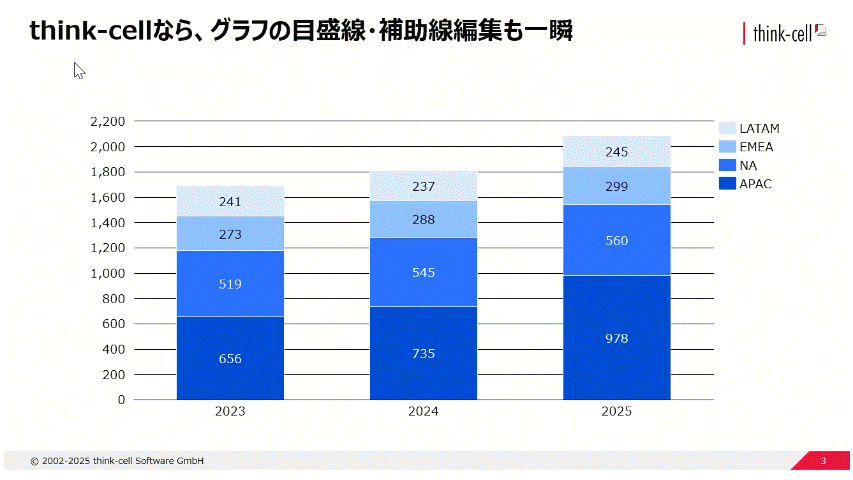
今回、紹介するパワポ拡張ツールの「think-cell」なら、目盛線や補助線の細かい調整や加工が直感的に行えます。その他、複雑なグラフの自動作成やその他の加工、250種類以上のビジネススライドテンプレートをパワポ内で提供。面倒な資料作成・編集も簡単に自由自在に行えます!会社のメールアドレス登録のみで、いますぐ30日間無料トライアルを始めませんか。
Excelにおける目盛線と補助線の役割とは
目盛線は、グラフの値を正確に読み取るための基準を示す補助要素です。特に複数系列を比較する際、同じ水準で数値を判断するために不可欠となります。
一方、補助目盛線は主要な目盛線を細かく補強し、数値の微差を把握しやすくする要素です。
しかし、必要以上に線を入れすぎると視覚情報が過剰になり、かえって理解を妨げる場合があります。実務では、会議資料などでは「削る勇気」も必要です。
目盛線・補助線はあくまでも「情報を補助する存在」であり、主役であるデータを際立たせるための工夫が重要になります。
【Excel基本編】目盛線を表示・編集する方法
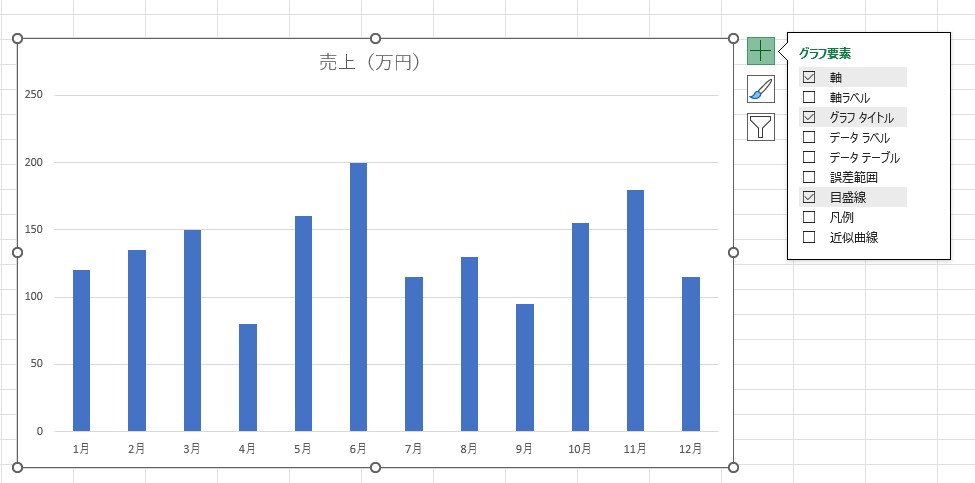
目盛線の表示・非表示は、グラフの「+」アイコンから簡単に切り替えできます。デフォルトでは主要な縦軸・横軸の目盛線が表示されますが、必要に応じて追加や削除が可能です。
ここでは、Excelで目盛線を表示・編集する基本的な方法について解説します。
目盛線の種類・デザインを編集する
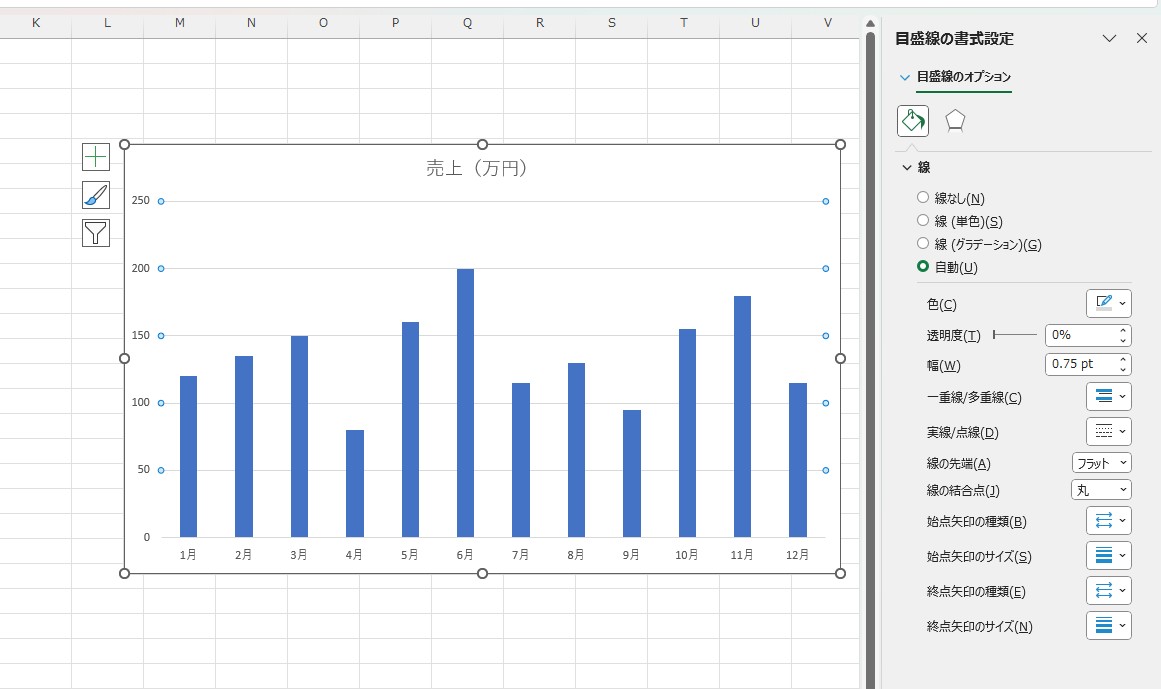
追加したグラフ上の目盛線をクリックすると、右側に表示される「書式設定」から目盛線の色・太さ・線種を自由に変更できます。特に実務で重宝するのは、データ本体よりも目立たない薄いグレーや点線です。
例えば黒の太線を使うと、目盛線が主役となり肝心の系列データが埋もれてしまう可能性があります。逆に控えめな色合いにすると、グラフの棒や折れ線が自然に浮かび上がり、視認性が高まります。
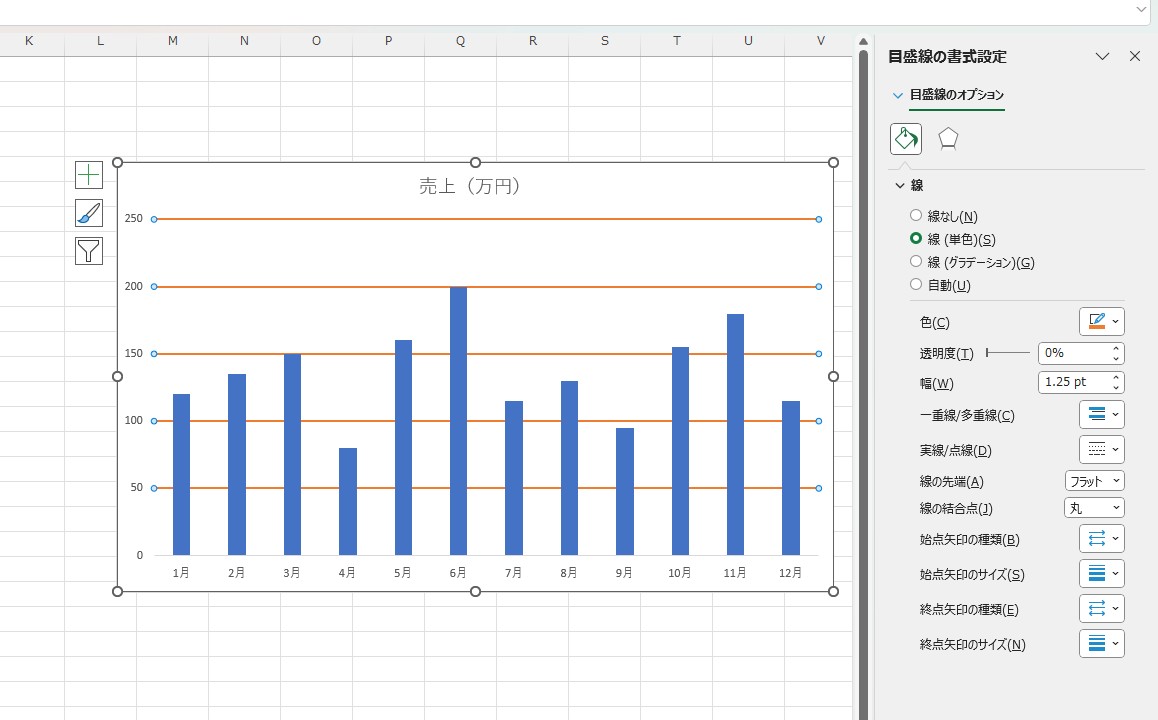
(目盛線の色と太さを変更した例)
資料の受け手がどの情報に注目すべきかを意識しながら、線を「引き立て役」として調整するのが分かりやすい資料作成の基本です。
補助目盛線の表示と調整を行う
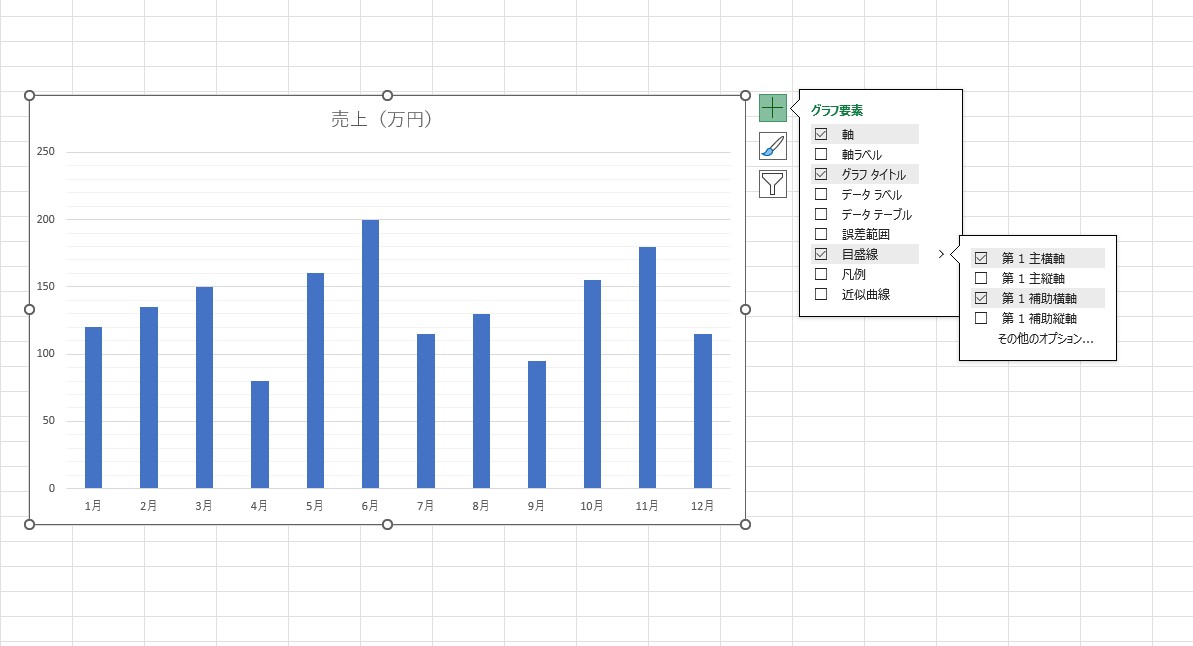
補助目盛線は、軸の単位をさらに細かく示すための要素です。財務データなど微小な差異を把握したい場合には有効ですが、会議用のプレゼン資料では情報過多になるため、使いどころを誤らないことが大切です。
補助目盛線は、グラフ右上の「+」からグラフ要素メニューを開き、「目盛線」→「第1補助横軸(または縦軸)」を選択すると追加できます。
補助目盛線を活用する際は、線を薄い色にする、間隔を広げて配置するなど、視覚的なバランスに配慮しましょう。精密さと見やすさの両立を意識すれば、読み手は細かい変化を正確に理解できます。
補助線は「便利だが乱用は禁物」という意識で取り入れると効果的です。
グラフの目盛間隔を変更する方法
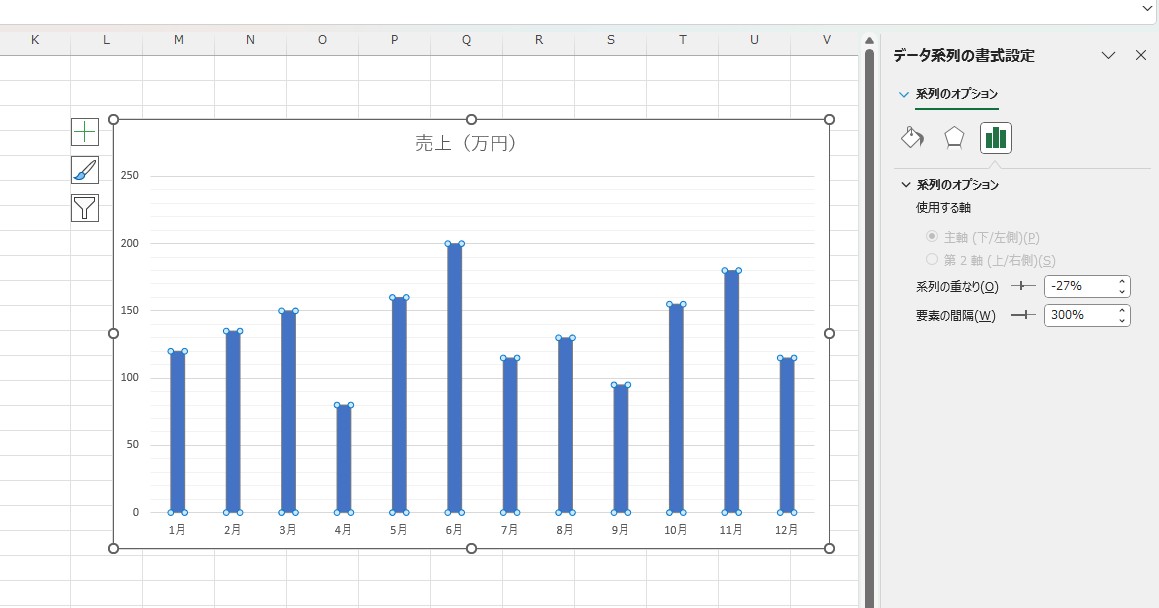
Excelでは軸を選択して「軸の書式設定」→「要素の間隔」から目盛間隔を指定できます。間隔を広げれば全体の傾向が大まかに掴みやすくなり、狭めれば精密な比較が可能です。
実務では「プレゼン用=大きめの間隔」「分析資料=細かめの間隔」と使い分けると効果的です。数値軸では任意の値を入力できますが、カテゴリ軸ではラベルの間隔を調整します。
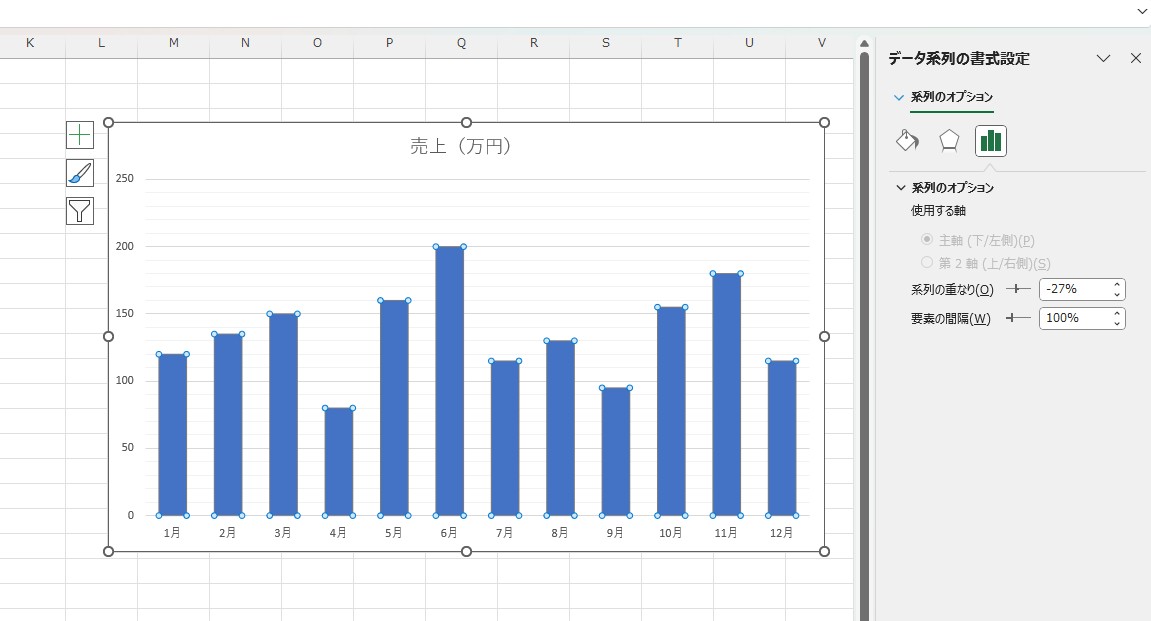
(要素の間隔を100%に設定した時の例)
資料の目的に合わせた間隔設定は、データの読み取りやすさを大きく左右するため、場面ごとに最適化することが大切です。
パワポ拡張ツールの「think-cell」では、250種類以上のビジネススライドテンプレートをパワポ内で提供。複雑なスライド作成や面倒なグラフ作成・編集も簡単に自由自在に行えます!
会社のメールアドレス登録でいますぐ30日間無料で使ってみよう。

目盛線は必ず必要?
削除したほうが良いケースとは
目盛線は常に必要なものではなく、むしろ削除した方がデータが際立つ場面もあります。
例えば、全体的なトレンドを示す折れ線グラフやシンプルな棒グラフでは、目盛線を省略することで視線がデータに集中します。
品質の高い資料は「意図的に目盛線を削って必要な要素を強調する」というテクニックが活用されており、情報の過不足を調整する手段として機能しています。
重要なのは、伝えたいメッセージを基準に「目盛線が必要かどうか」を判断する姿勢です。
実務で役立つ!
目盛線・補助線の使いどころ
目盛線や補助線は、資料の目的に応じて強調すべきポイントが異なります。財務報告、営業・マーケティング資料、社内会議用の3つの観点から整理すると、それぞれの最適な線の使い方が見えてきます。
ここでは、代表的な3つのケースに分けて実務に直結する使い方を解説します。
財務報告資料の場合(精密さが求められる)
財務報告では売上や利益率のように、小さな数値の変化が意思決定に直結します。そのため主要目盛線に加え、補助線を適切に追加することが基本です。目盛間隔を細かく設定することで誤差なく比較でき、正確な判断をサポートします。
ただし、濃い色で描画するとデータが埋もれるため、薄いグレーなど目立たないデザインを採用するのが鉄則です。精密さを維持しつつ可読性も高める工夫が、信頼性の高い資料作成に直結します。
営業・マーケティング資料の場合(トレンド重視)
営業やマーケティングに用いる資料では、細かい数値よりも全体の流れを強調することが重要です。目盛線を多用せず、主要な基準線のみに絞るとトレンドが際立ち、メッセージ性が高まります。
ただし、補助線を引きすぎると視線が分散し、肝心のストーリーが伝わりにくくなるため注意が必要です。
シンプルに整理されたグラフはプレゼンでの説得力を高め、聞き手が直感的に内容を理解しやすくなります。
社内会議資料の場合(シンプルさ優先)
社内会議では短時間での情報共有が重視されるため、グラフは「ひと目で理解できる」状態が理想的です。そのため、目盛線は主要な基準線のみ残し、補助線は極力減らす工夫が有効です。
視認性を高める方法としては、数値ラベルを直接表示して補助線を省く工夫があります。細部にこだわるよりも、「要点が即座に伝わるかどうか」を優先することで、議論がスムーズに進み会議の生産性も向上しやすくなります。
目盛線の活用でよくある失敗例
目盛線や補助線を使う際には、線が多すぎてデータが埋もれる、線が主張しすぎて逆効果になる、補助線が乱雑で誤解を招くといった典型的な失敗があります。いずれも資料のわかりやすさを損ない、伝えたい内容が薄れる原因となります。
ここでは、目盛線の活用でよくある失敗事例と改善策を紹介します。
線が多すぎてデータが埋もれる
主要目盛線と補助線をすべて表示すると、グラフが罫線だらけになり、視線が分散します。結果として、データの傾向が見えにくくなるという失敗は非常に多く見受けられます。
改善策としては、主要目盛線だけ残す、補助線の数を減らす、線の色を淡くして背景化するなどが挙げられます。
データを際立たせるためには「線は少なく控えめに」が鉄則です。視覚的な整理を徹底することで、グラフの説得力が大きく向上します。
線が目立ちすぎて主役が逆転する
濃い色や太い線を使うと、目盛線が主役になりデータが埋もれてしまいます。この失敗は、資料の信頼性や理解度を低下させる大きな要因です。
改善には、薄いグレーや細線を用いる対策が効果的です。グラフの棒や折れ線が自然と目立つようにデザインすることで、読み手の注意を適切に誘導できます。補助要素に徹したデザインを心がけることで、資料全体の完成度が高まります。
補助線が乱雑で誤解を招きやすくなる
補助線を過剰に使いすぎると、データの変化が実際以上に大きく見えるなど、誤解を与える恐れがあります。特に小さな変動に対して細かい補助線を引きすぎると、視覚的な錯覚を生みやすくなります。
改善策は「補助線は最小限に」「強調したい基準値のみ残す」ことです。場合によっては補助線を省き、代わりに平均線や目標線を引いた方が、メッセージ性が高まり資料全体の理解が深まります。
【think-cell活用で時短】
目盛線・補助線の編集を時短で行う方法
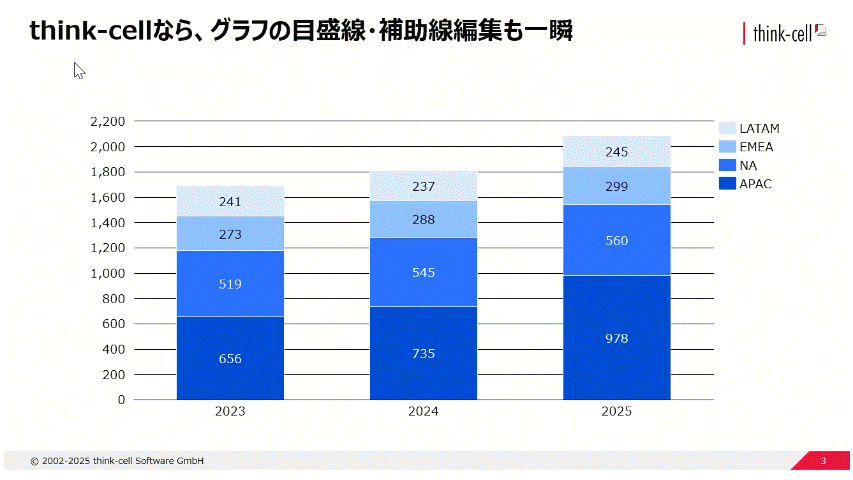
think-cellはExcelのアドインとして利用可能なグラフ作成ツールで、目盛線・補助線の編集を大幅に効率化できます。
初期設定では目盛線が表示されませんが、クリック操作で簡単に追加可能です。右クリックで色や線種も即座に変更でき、Excelよりも直感的です。
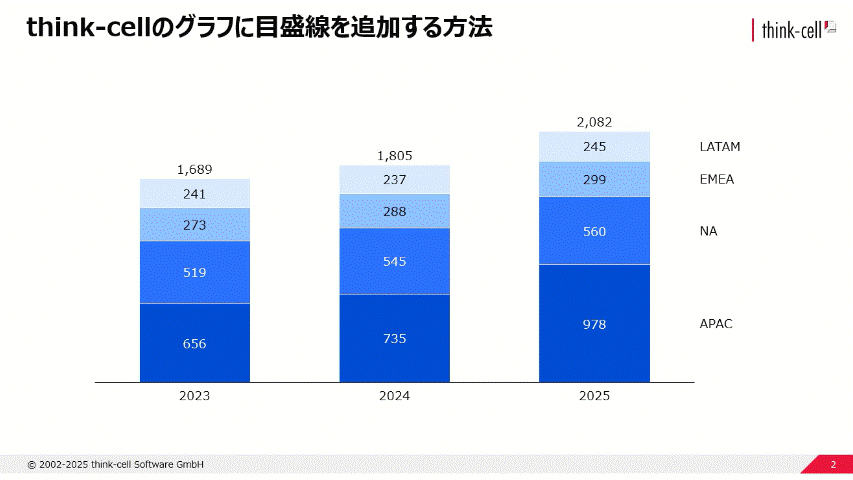
また、平均線や目標線を表す「バリューライン」をワンクリックで追加できる点も強力です。データを正確に示すだけでなく、メッセージ性のある資料を短時間で仕上げられるのが大きな魅力です。
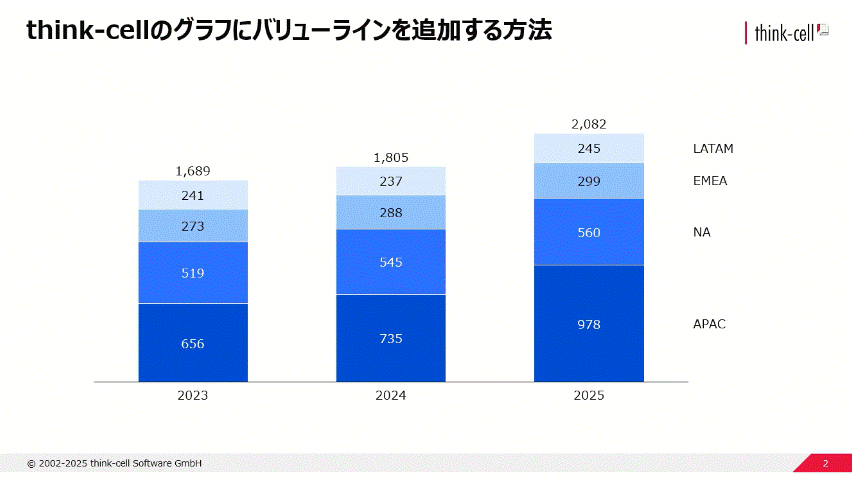
「時短+資料品質の向上」を実現できるthink-cellは、業務効率化を後押しする強力なツールとして多くの現場で活躍しています。Excelの資料作成にお悩みの方は、ぜひ無料トライアルからお試しください。
まとめ|
Excelとthink-cellを使い分けて効率化
目盛線や補助線は、グラフを理解しやすくするための補助要素ですが、入れすぎると逆効果になることもあります。適切な情報量を調整して、「見やすく、理解しやすい資料」を意識しながら編集しましょう。
Excel標準機能を使えば基本的な目盛線・補助線の追加は十分可能ですが、大量の資料や短時間での修正には限界があります。think-cellを併用すれば、追加・編集・削除が一瞬で行え、さらにバリューラインで説得力を高めることも可能です。
資料の用途や対象に応じてExcelとthink-cellを使い分けることで、効率的かつ質の高い資料作成を実現できます。
パワポ拡張ツールの「think-cell」では、250種類以上のビジネススライドテンプレートをパワポ内で提供。複雑なスライド作成や面倒なグラフ作成・編集も簡単に自由自在に行えます!
会社のメールアドレス登録でいますぐ30日間無料で使ってみよう。


着手を簡単にし、最も一般的なビジネスプレゼンテーションシナリオを網羅した、70以上ものPowerPointスライドテンプレートをご覧ください。

